Webブラウザーは、インターネットを使用してお気に入りの結果を検索できるオペレーティングシステムに不可欠なアプリケーションです。 CentOSを含むほとんどのLinuxオペレーティングシステムでは、MozillaFirefoxブラウザがデフォルトでインストールされます。ただし、より高度なGoogle Chrome機能により、ユーザーは自分のマシンでGoogleChromeブラウザアプリケーションを使用したいと考えています。これは、Google社によって開発された最も一般的に使用されて無料で利用できるブラウザです。このブラウザは52以上の言語を翻訳でき、高度なWebツールキットエンジンを使用しています。さまざまな便利な拡張機能やアプリケーションをインストールすることで、GoogleChromeの機能を簡単に拡張できます。新しいテーマをインストールして、ブラウザのルックアンドフィールを変更することもできます。
この記事では、コマンドラインとグラフィカル環境を使用して、CentOS8LinuxディストリビューションにGoogleChromeWebブラウザーをインストールする方法の完全なデモンストレーションを提供します。この記事では、CentOS8ディストリビューションのすべてのステップを実行しました。デモを詳しく始めましょう!
前提条件
rootアカウントからログインするか、sudoコマンド権限を実行している必要があります。
CentOS8にGoogleChromeブラウザをインストールする
まず、ターミナルアプリケーションを開きます。これを行うには、CentOS 8の左上隅にある[アクティビティ]をクリックしてから、システムの左側のサイドバーにある[ターミナル]アイコンをクリックします。これも次の画像で確認できます。
Google Chromeは、以下に示す2つの異なる方法でCentOS8Linuxシステムにインストールできます。
- リンクからGoogleChromeRPMバイナリを取得してインストールします
- RPMBinaryパッケージを手動で使用してGoogleChromeをダウンロードしてインストールします
- GoogleChromeリポジトリを追加する
方法1:RPMバイナリリンクを使用してGoogleChromeを入手してインストールする
Chromeリポジトリを使用してGoogleChromeをインストールするには、システムに次のタスクを実装する必要があります。
ステップ1:システムパッケージを更新する
CentOS 8では、新しいアプリケーションをインストールする前に、すべてのシステムパッケージを更新することをお勧めします。したがって、以下のコマンドを使用してパッケージを更新します。
$ sudo dnf update
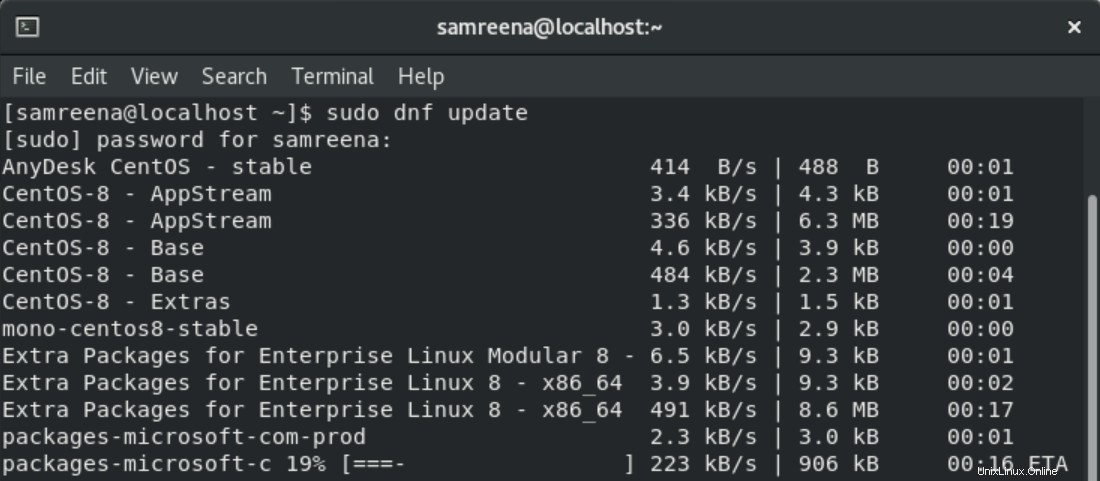
ステップ2:RPMバイナリリンクを使用してGoogleChromeを直接インストールする
次のリンクを使用して、システムにGoogleChromeを直接インストールできます。
$ sudo dnf install https://dl.google.com/linux/direct/google-chrome-stable_current_x86_64.rpm
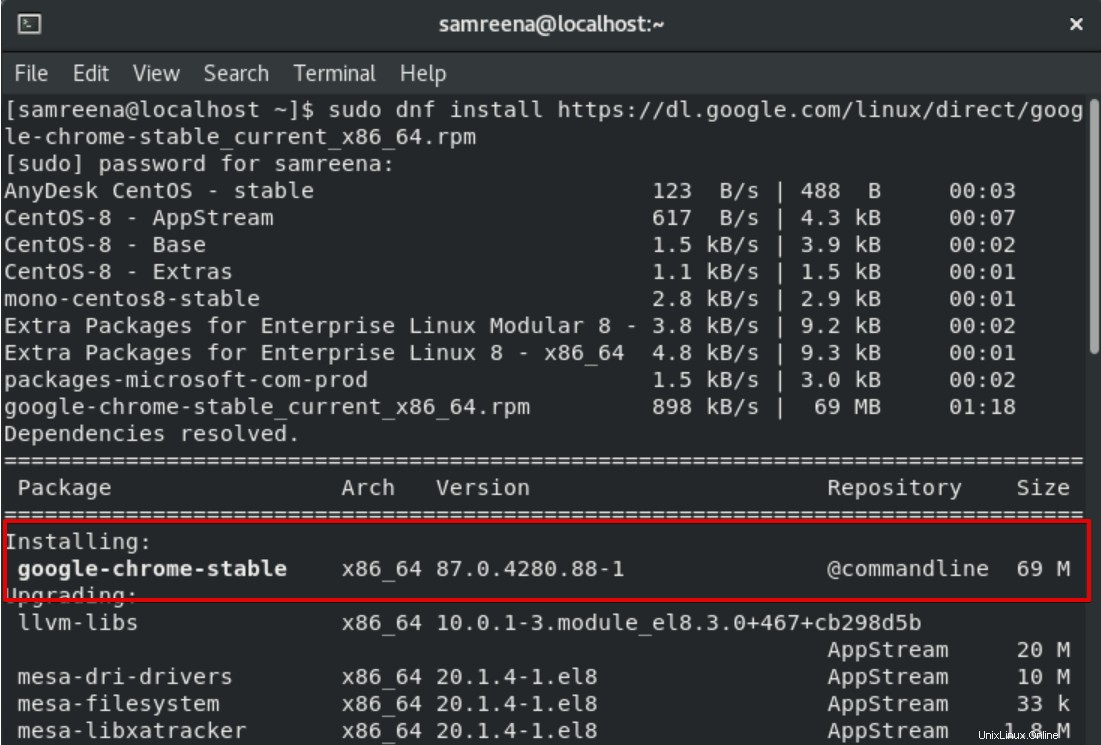
CentOS8システムへのGoogleChromeWebブラウザーのインストールを完了するには、「y」キーを押します。
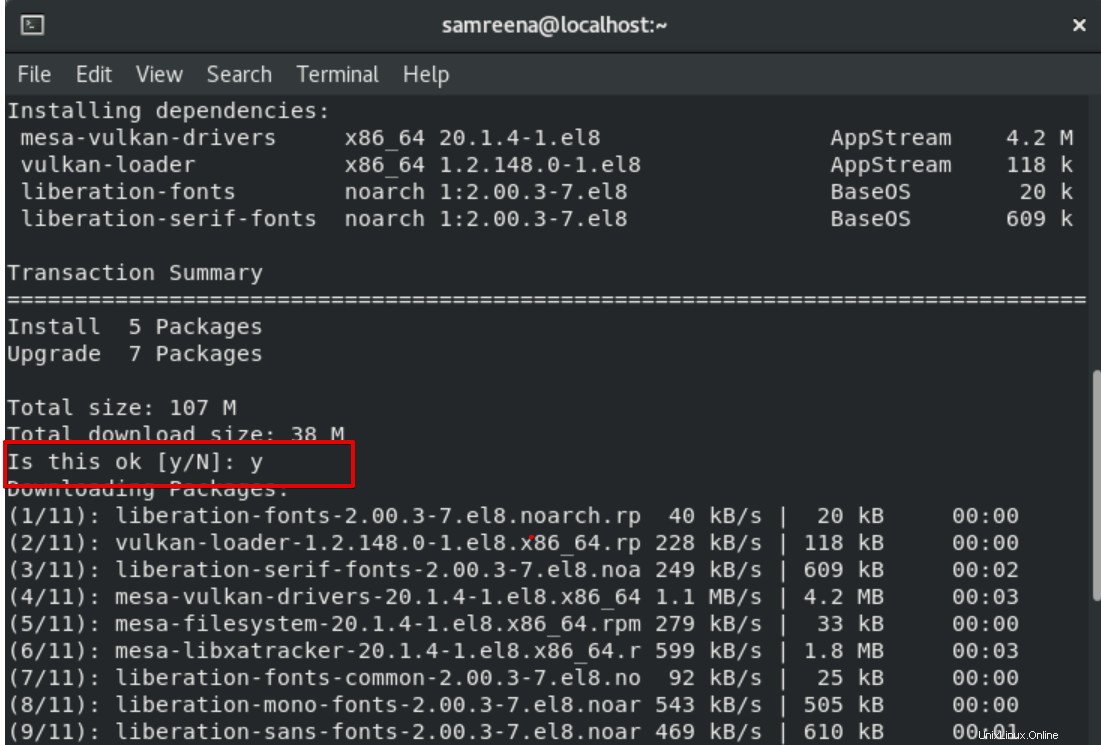
方法2:RPMバイナリパッケージを使用してGoogleChromeを手動でダウンロードしてインストールする
十分な時間があれば、次のコマンドを使用して、GoogleChromeのRPMバイナリパッケージをダウンロードできます。
$ wget https://dl.google.com/linux/direct/google-chrome-stable_current_x86_64.rpm
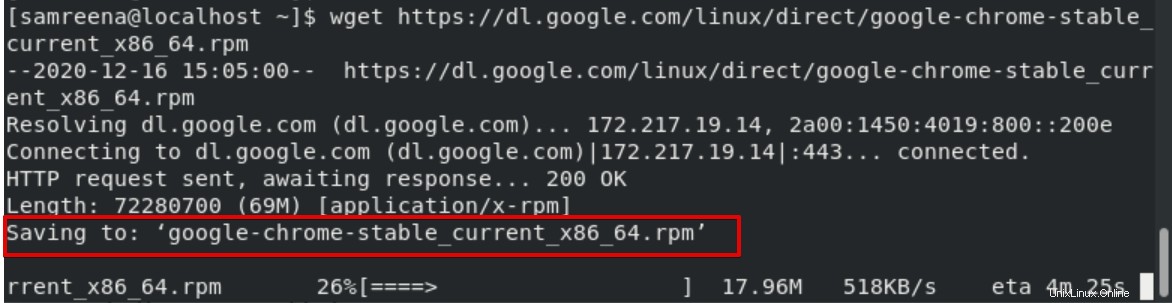
この「rpmパッケージ」は、GoogleChromeページからも入手できます。
上記でダウンロードしたrpmパッケージをインストールするには、端末で次のコマンドを実行します。
$ sudo dnf localinstall google-chrome-stable_current_x86_64.rpm
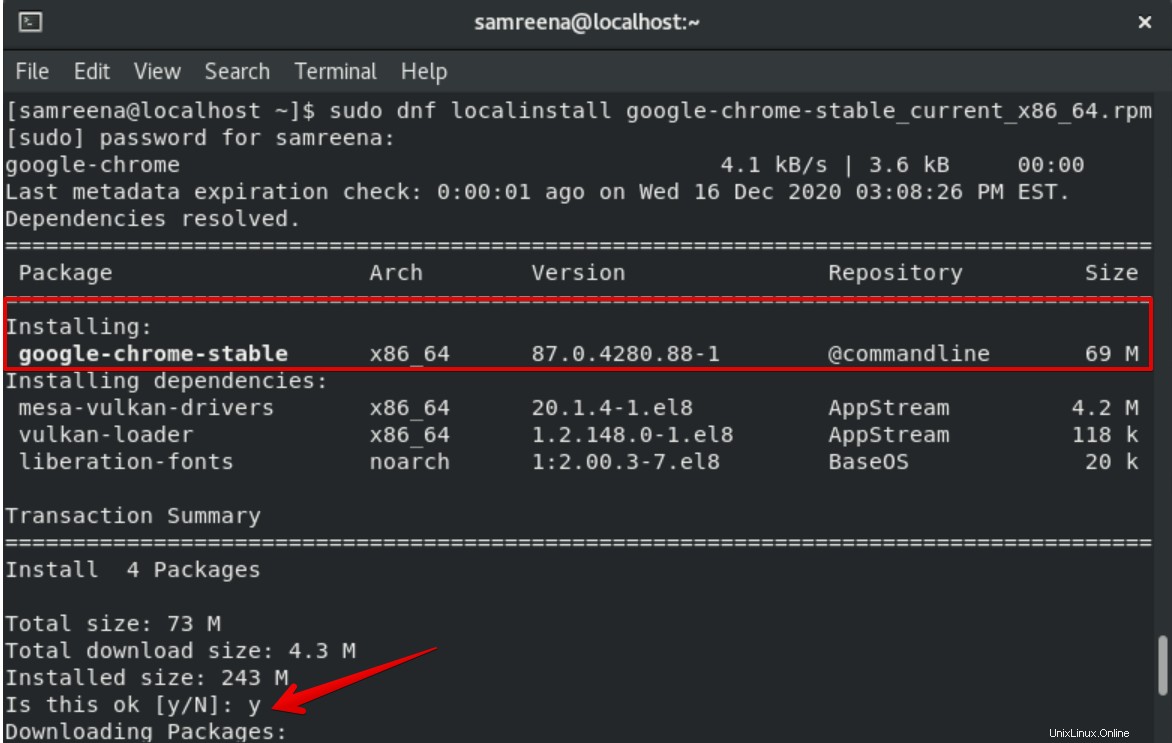
システムのグラフィカル環境を使用して、上記の「.rpmパッケージ」をインストールすることもできます。この目的のために、「ダウンロード」ディレクトリに移動し、ダウンロードしたパッケージを右クリックして、「ソフトウェアのインストールで開く」を選択します。
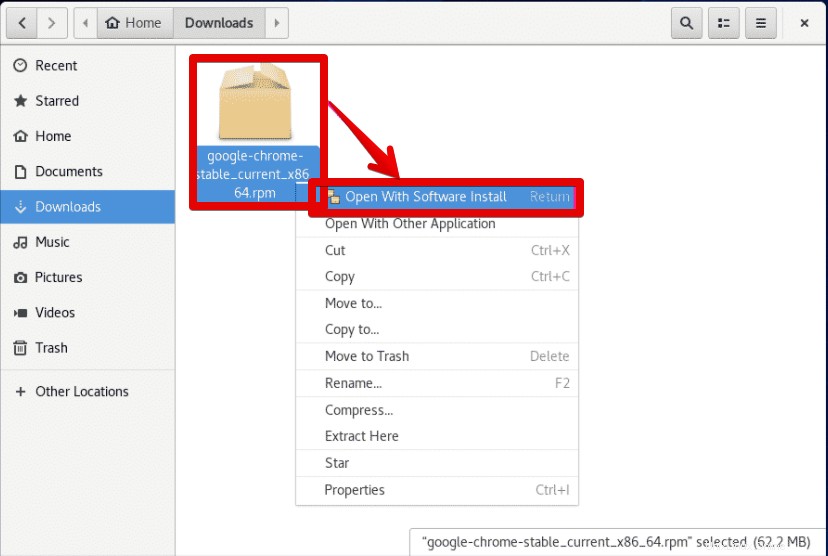
次に、インストールボタンをクリックしてGoogleChromeをインストールします。
方法3:GoogleChromeリポジトリを追加する
Chromeリポジトリを使用してGoogleChromeのインストールを完了するには、次の手順を実行します。
ステップ1:Chromeリポジトリを追加する
CentOS8システムにGoogleChromeリポジトリを追加するには、ターミナルウィンドウで次のコマンドを実行する必要があります。
cat << EOL >> /etc/yum.repos.d/google-chrome.repo
[google-chrome] name=google-chrome baseurl=http://dl.google.com/linux/chrome/rpm/stable/x86_64 enabled=1 gpgcheck=1 gpgkey=https://dl.google.com/linux/linux_signing_key.pub EOL

ステップ2:GoogleChromeをインストールする
リポジトリがシステムに追加されたら、以下のコマンドを実行して、CentOSシステムにgooglechromestableをインストールします。
$ dnf install google-chrome-stable
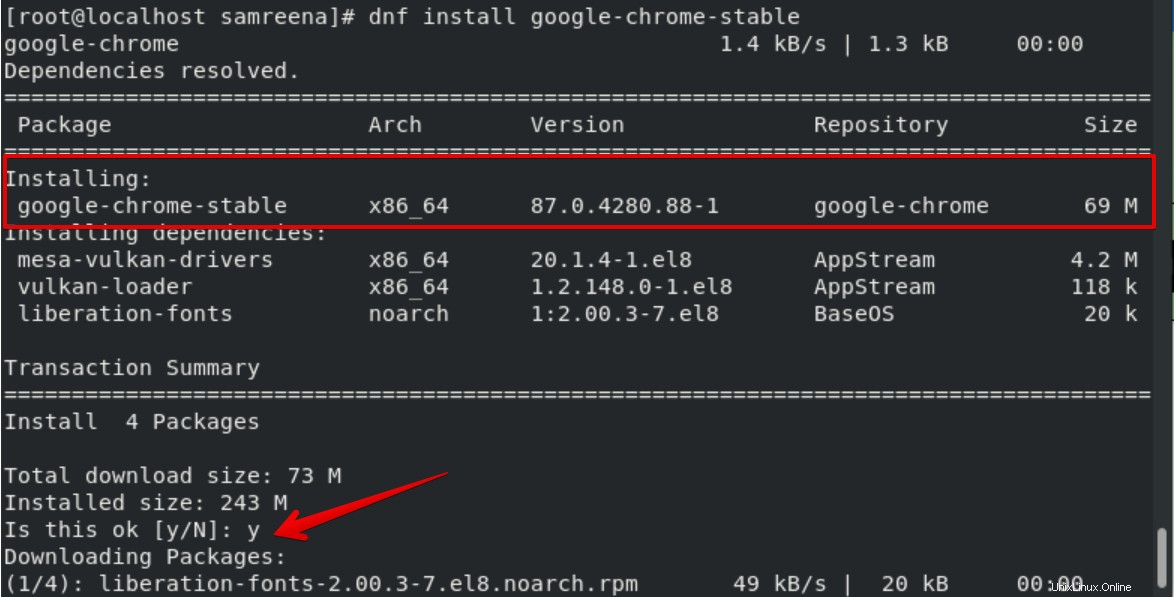
インストール中に、GPGキーとフィンガープリントがシステムにインポートされます。
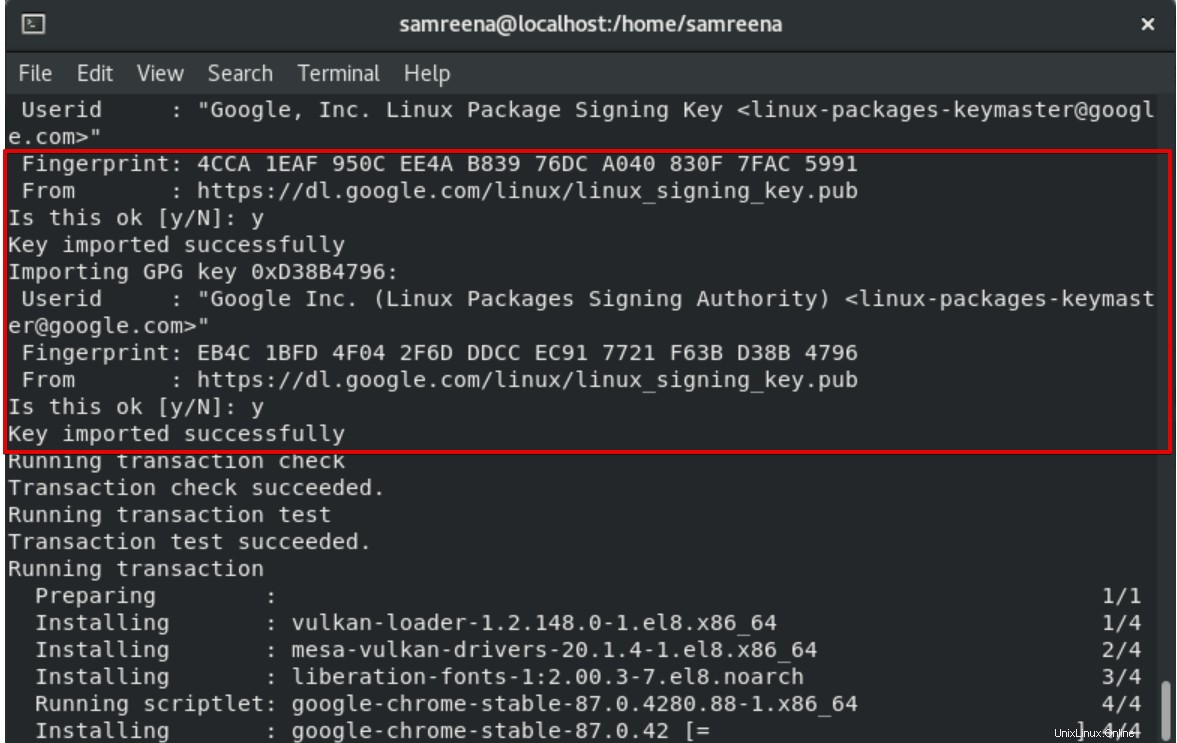
ステップ3:GoogleChromeのバージョンを確認する
次のコマンドを使用して、インストールされているChromeのバージョンを確認できます。
$ google-chrome-stable --version
または
$ google-chrome –version

ステップ4:CentOS8でChromeを起動する
Chromeブラウザを起動するには、次のターミナルコマンドを入力します。
$ google-chrome-stable
アプリケーション検索バーを使用して、GoogleChromeアプリケーションを起動することもできます。アプリケーションの検索バーに「googlechrome」と入力すると、検索結果にGoogleChromeアイコンが表示されます。
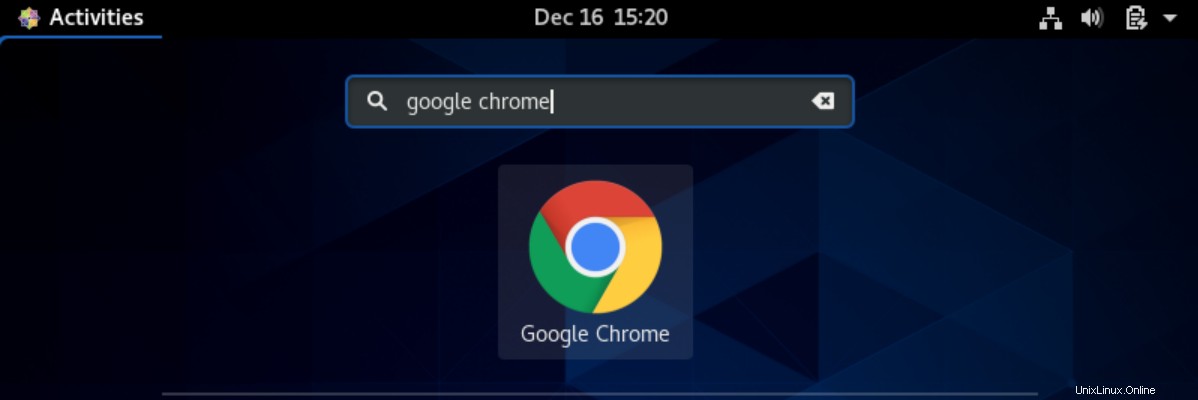
GoogleChromeアイコンをクリックして起動します。次のダイアログがシステムに表示されます。Chromeをデフォルトのブラウザとして設定するかどうかを選択します。必要に応じて、チェックボックスをオンまたはオフにします。
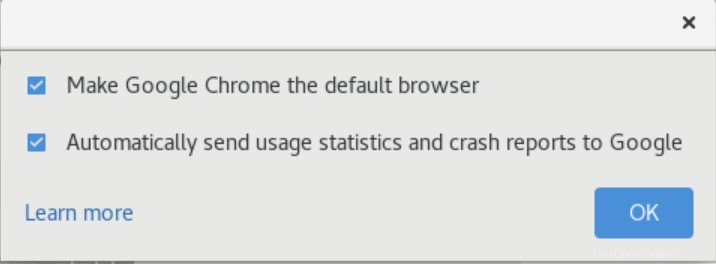
おめでとう! ChromeウェブブラウザがCentOSシステムにインストールされました。
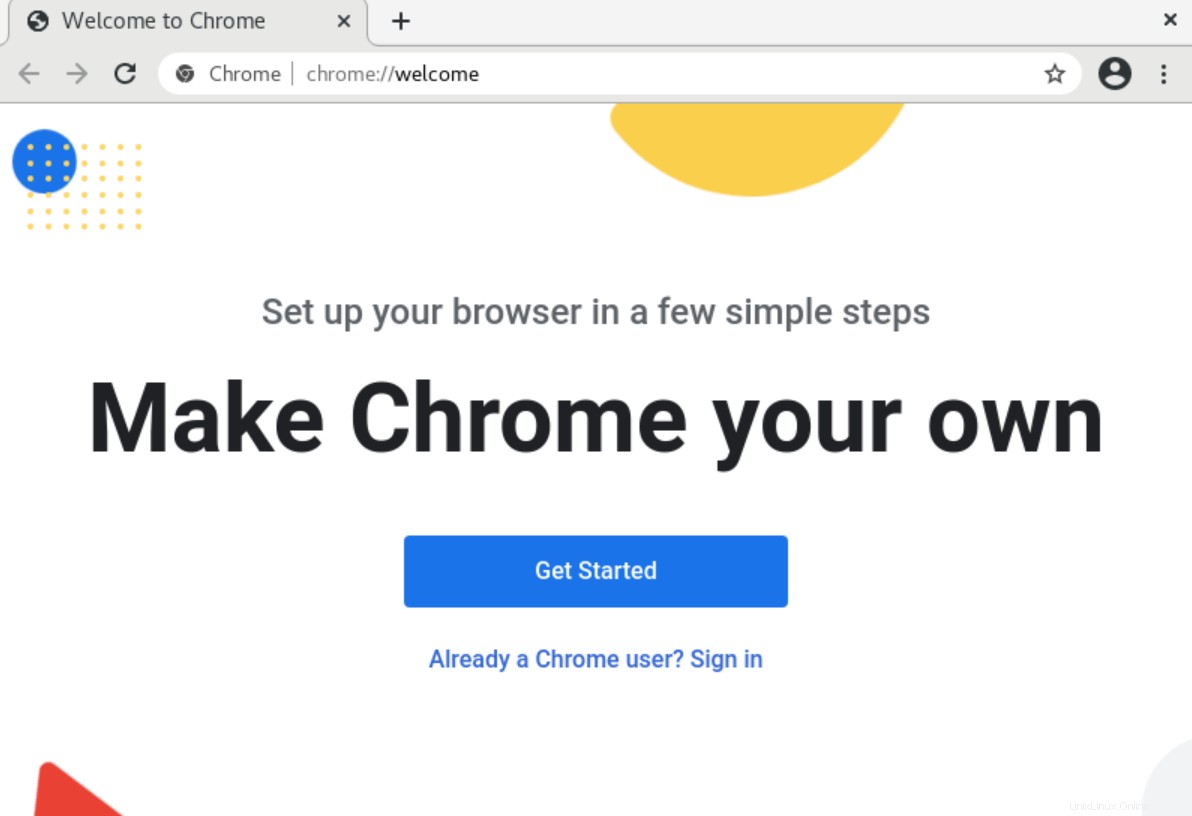
GoogleChromeを削除する
次のコマンドを使用して、CentOSシステムからChromeブラウザを削除することもできます。
$ sudo dnf remove google-chrome-stable
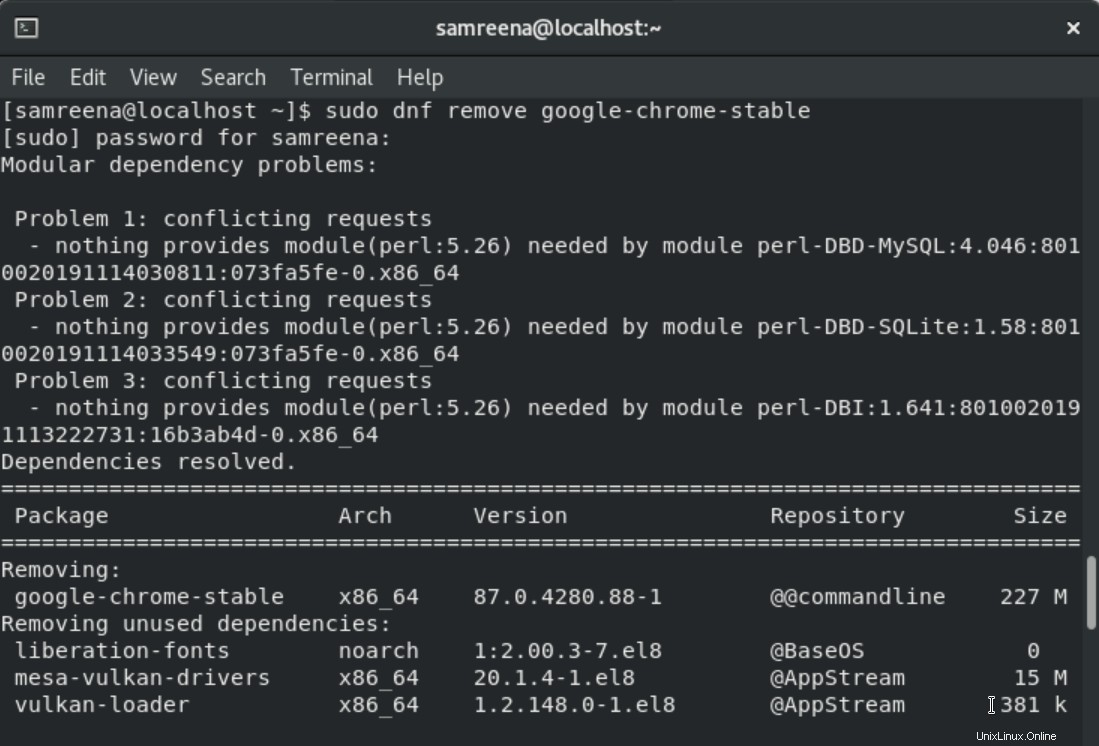
結論
この記事では、ターミナルコマンドとグラフィカルな方法を使用してCentOS8システムにGoogleChromeをインストールするための3つの異なる方法を検討しました。 Chromeのインストールが完了したら、GoogleChromeのウェブストアからChrome拡張機能やお気に入りのテーマを自由に追加できます。